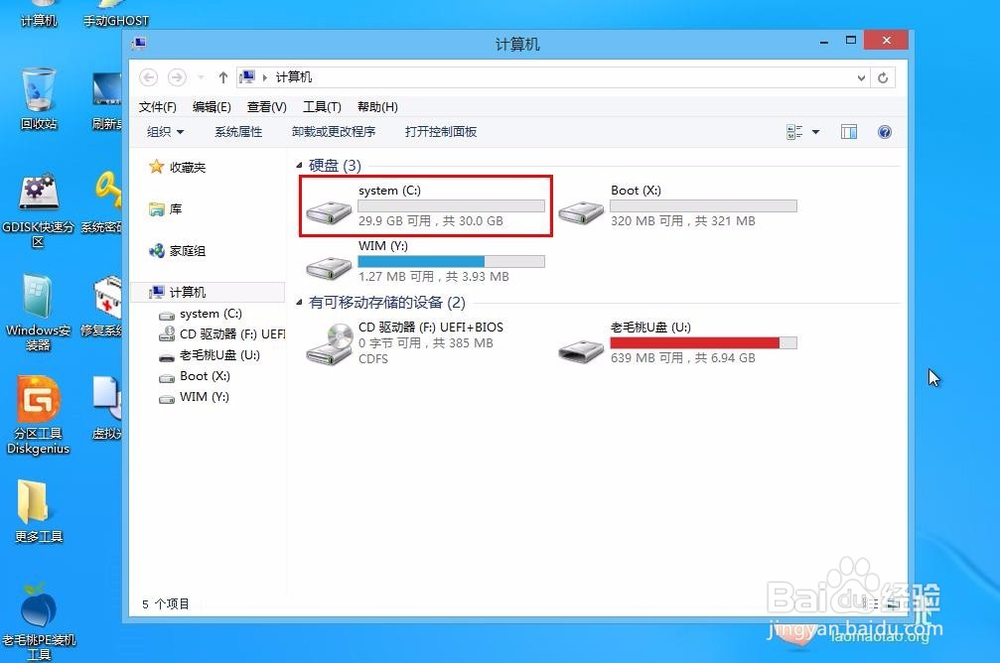1、将老毛桃u盘插到电脑usb接口上,按电源键启动机器,屏幕上出现logo图标后按快捷键进入老毛桃主菜单,然后将光标移至“【02】运行老毛桃Win8PE防蓝屏版(新电脑)“,回车确定,如下图所示

2、进入pe系统桌面后,双击运行GDISK快速分区工具,打开主窗口后,首先在下拉列表中选择目标磁盘,如下图所示
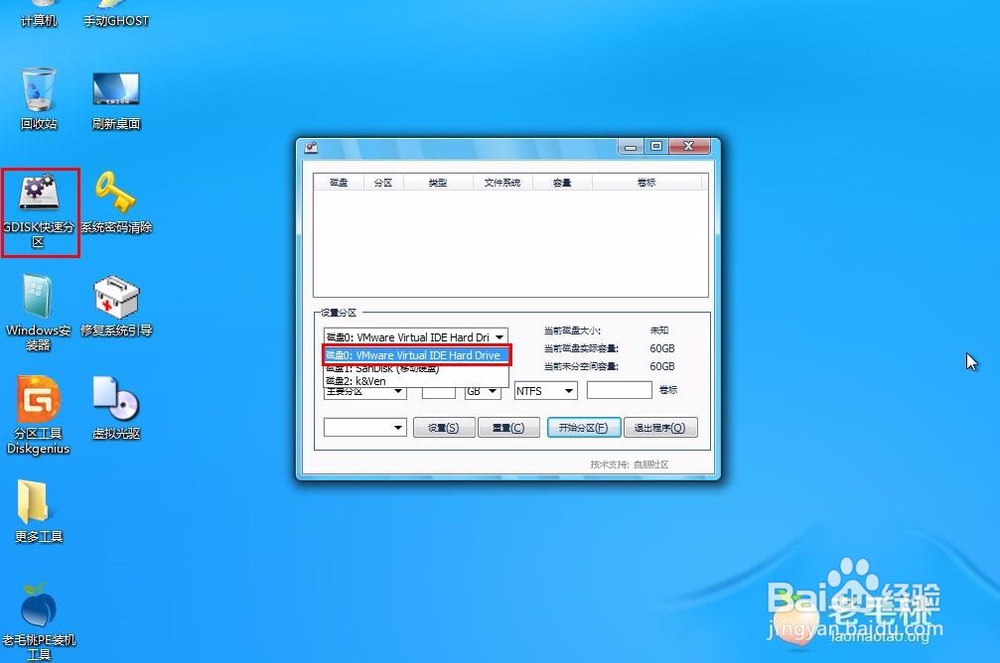
3、接着键入第一分区参数,包括分区大小、类型和卷标,并点击“设置“按钮,如下图所示

4、主分区信息确认无误后,点击“开始分区“即可,如下图所示
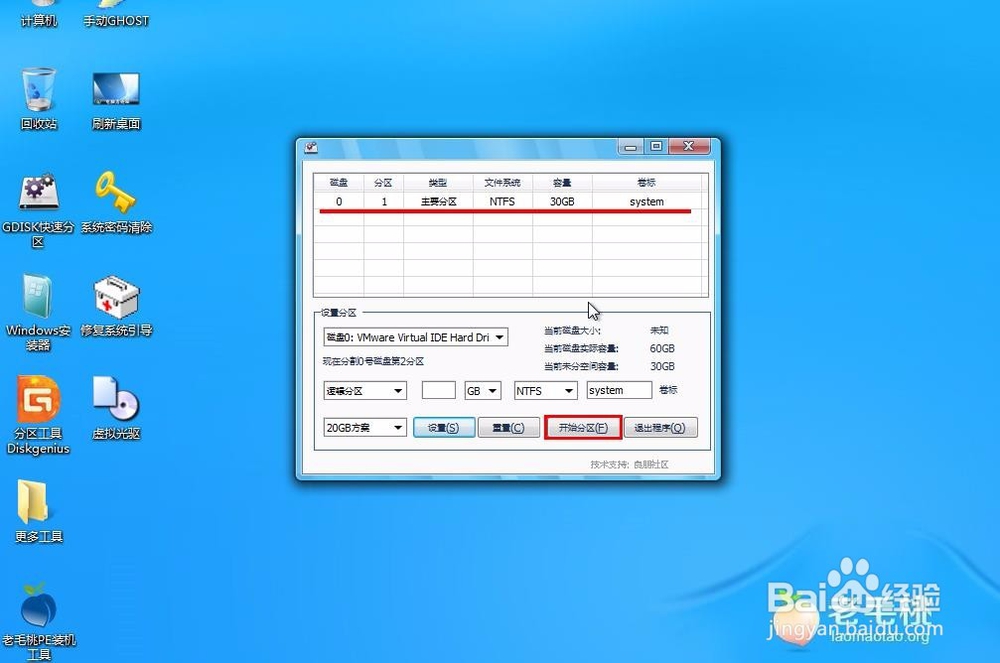
5、在弹出的提示框中点击“确定“,如下图所示
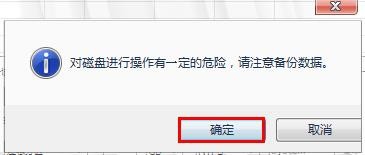
6、随后在弹出的磁盘管理器中,可以看到刚刚设置的主分区,如下图所示